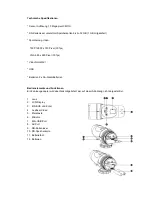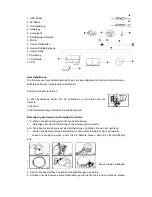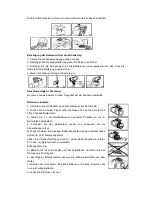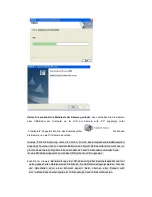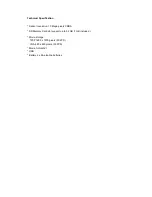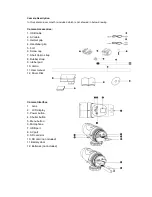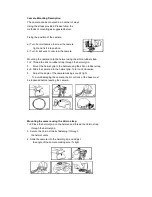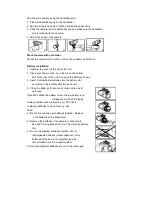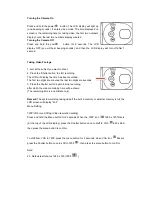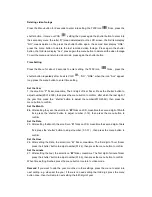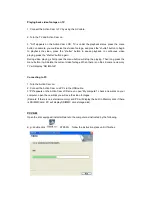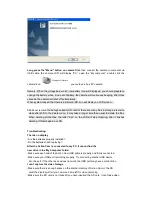Camera Description
In this set also a car mouth is included which is not showed in below drawing.
Camera Accessories:
1. USB cable
2. AV cable
3. Helmet grip
4. Handlebar grip
5. bolt
6. Screw cap
7. Short Velcro strap
8. Rubber strap
9. rubber pad
10. Velcro
11.User manual
12. Driver Disk
Camera Interface
1. Lens
2. LCD display
3. Power button
4. Shutter button
5. Menu button
6. Microphone
7. USB port
8. AV port
9. SD card slot
10. SD card (not included)
11. Battery door
12. Batteries (not included)